MAC地址是设备在网络中唯一的标识符,对于一些网络管理和安全控制来说非常重要。但是,许多用户可能不知道如何查看自己设备的MAC地址。本文将向您介绍如何在电脑上简单地查看MAC地址,并且以详细的来解释每个步骤。
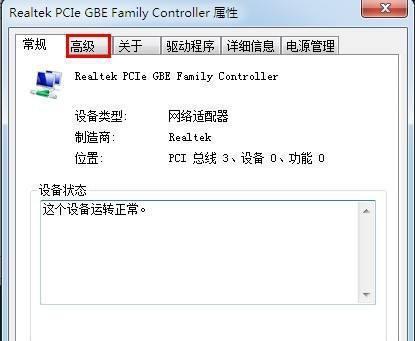
文章目录:
1.打开“命令提示符”工具
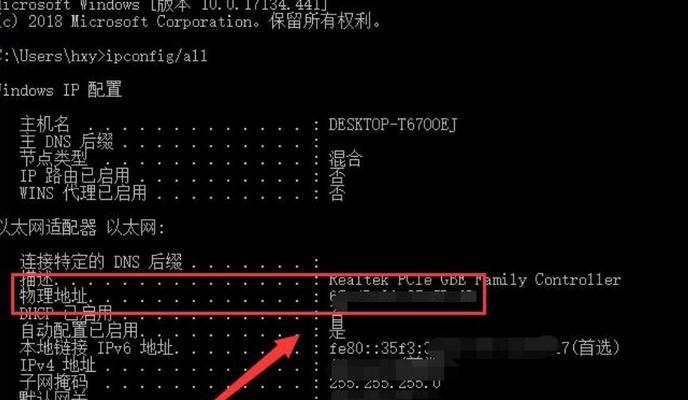
-在开始菜单中搜索“cmd”并点击打开。
2.运行“ipconfig/all”命令
-在命令提示符窗口中输入“ipconfig/all”并按下回车键。
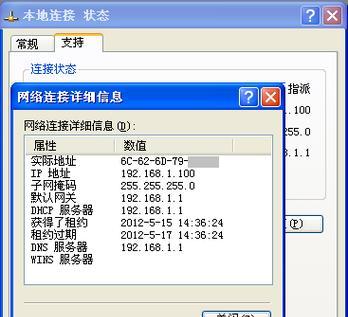
3.查找与物理地址相关的信息
-在显示的信息列表中,寻找标有“物理地址”或“物理地址(MAC)”的部分。
4.注意适配器类型
-确保找到适用于您正在使用的网络适配器的物理地址,因为一台电脑可能有多个网络适配器。
5.查看MAC地址
-物理地址通常由六组十六进制数字(0-9和A-F)组成,用冒号或连字符隔开。
6.检查Wi-Fi适配器的MAC地址
-如果您正在查看无线网卡的MAC地址,找到适配器“无线局域网适配器WLAN”或类似的描述。
7.获取有线网卡的MAC地址
-对于有线网卡,找到适配器“以太网适配器以太网”或类似的描述。
8.验证MAC地址格式
-确保物理地址的格式正确,十六进制数字应该是正确的。
9.查看其他网络设备的MAC地址
-如果您想查看其他连接到您的网络上的设备的MAC地址,可以使用网络管理软件或路由器设置界面进行查看。
10.使用GUI工具查看MAC地址
-除了命令提示符,还可以使用图形用户界面(GUI)工具来查看MAC地址。
11.在Windows设置中查找MAC地址
-在Windows操作系统的网络设置中,也可以找到设备的MAC地址信息。
12.在Mac电脑上查看MAC地址
-在Mac电脑上,可以通过网络设置或系统偏好设置查看设备的MAC地址。
13.在Linux系统中查看MAC地址
-Linux用户可以使用命令行工具或图形界面工具来获取设备的MAC地址。
14.如何修改MAC地址
-了解如何修改MAC地址可以帮助您在某些情况下提高网络安全性或解决网络连接问题。
15.
-通过本文的介绍,您现在应该知道如何在电脑上查看MAC地址了。记住,MAC地址是设备在网络中的唯一标识符,对于网络管理和安全控制非常重要。如果您遇到问题或需要进一步了解,请咨询相关技术人员或网络管理员。
在本文中,我们详细介绍了如何使用命令提示符工具来查看电脑的MAC地址。通过按照简单的步骤进行操作,您可以轻松地找到您设备的MAC地址,并且了解了如何通过其他方法查看MAC地址。在网络安全和管理中,了解和掌握MAC地址是非常重要的。如果您有任何疑问或需要进一步帮助,请咨询专业人士。
标签: #查看地址


